 |
Elektronik fatura şablonlarının sadece ek olarak alınabildiği lisanslar : (e-Dönüşüm) |
 |
Elektronik fatura şablonları tanımlanır. E-fatura şablonları şube ya da cari karta tanımlanabilir.
![]() Şube Tanımlarındaki şube kaydı içindeki Genel Bilgiler sekmesinde seçilir.
Şube Tanımlarındaki şube kaydı içindeki Genel Bilgiler sekmesinde seçilir.
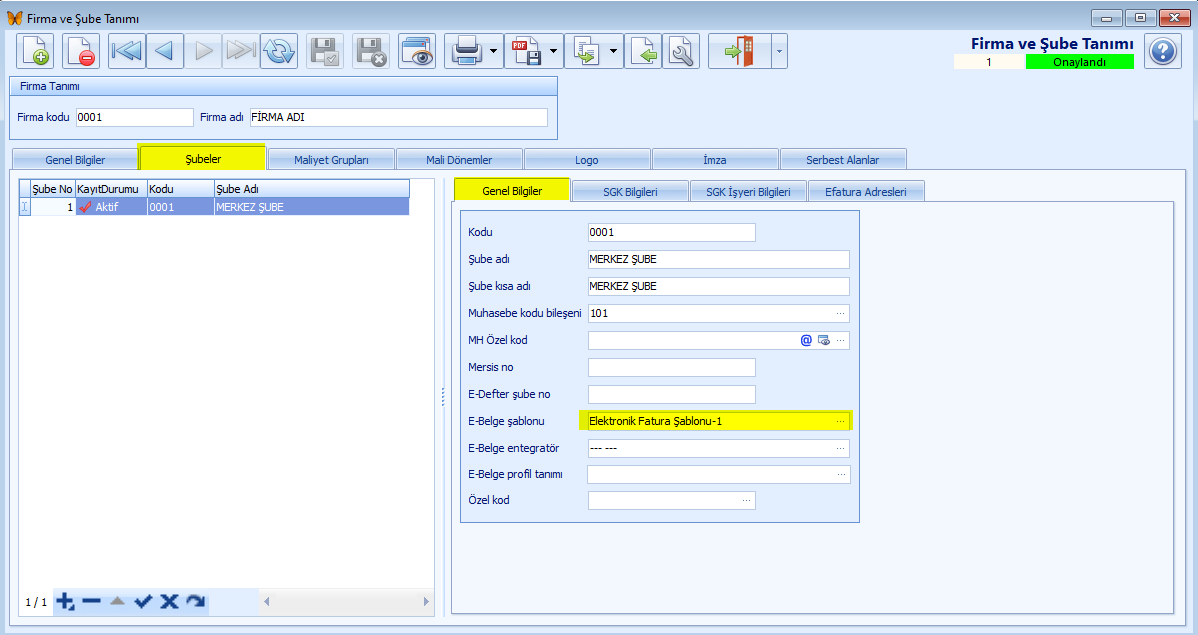
![]() Cariye özel elektronik fatura şablonu tanımlanabilir. Cari kartındaki Genel Bilgiler sekmesinde e-fatura şablonu seçilir.
Cariye özel elektronik fatura şablonu tanımlanabilir. Cari kartındaki Genel Bilgiler sekmesinde e-fatura şablonu seçilir.
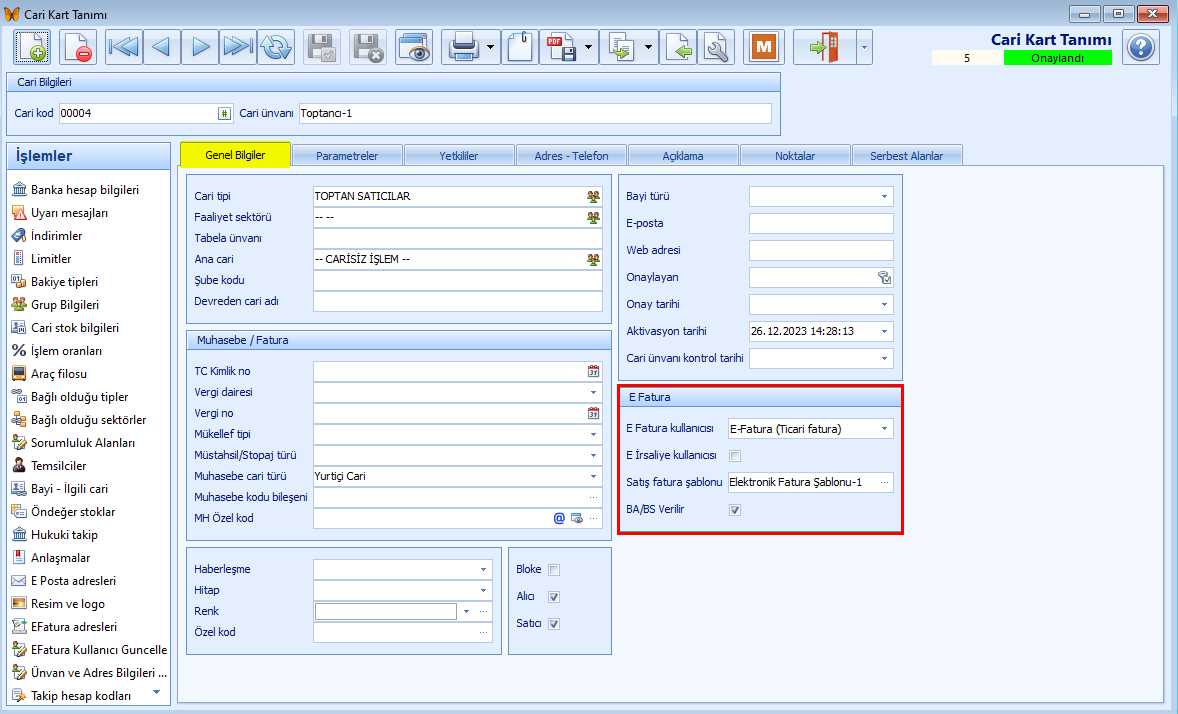
 butonuna tıklanılarak yeni kayıt penceresi açılır. Giriş durumunda iken gerikli alanlara bilgi girişi yapılır.
butonuna tıklanılarak yeni kayıt penceresi açılır. Giriş durumunda iken gerikli alanlara bilgi girişi yapılır.Aktif ve Onaylandı durumuna getirilen kayıtlar diğer işlem pencerelerinde görüntülenip kullanılabilir.
Set kodu istenilen formatta elle girilir ya da ya da boş bırakılır ise set adı yazıldıktan sonra  butonuna tıklanınca sistem tarafından artan sırada numara verilir.
butonuna tıklanınca sistem tarafından artan sırada numara verilir.
Set adı girilir.
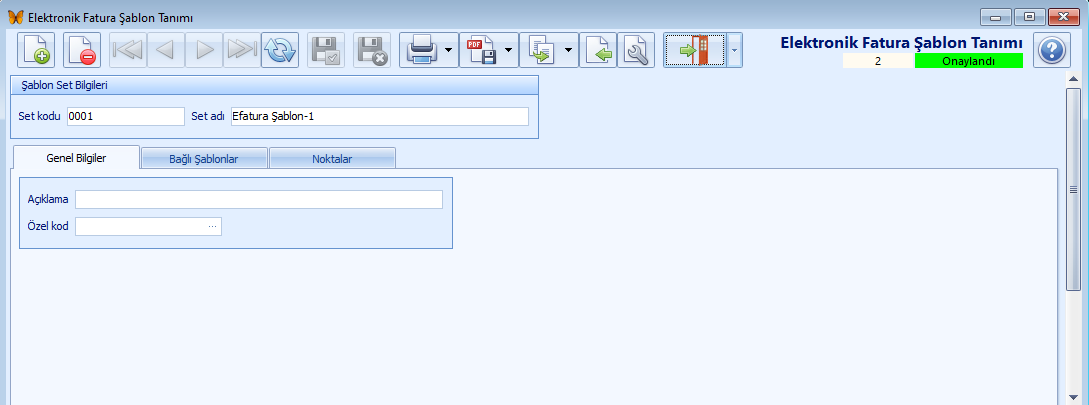
![]() Genel Bilgiler
Genel Bilgiler
Açıklama girilir.
Özel Kod girilebilir. ... (üç nokta) butonuna tıklanılarak açılan Özel Kod penceresinde seçilir ya da elle giriş yapılır. Kullanıcının isteğine bağlı olarak oluşturulan bir koddur ve filtreleme ya da rapor oluşturmak için kullanılabilir.
![]() Bağlı Şablonlar sekmesinde
Bağlı Şablonlar sekmesinde  butonları ile satır bazında kayıt işlemleri (ekleme, silme, onaylama, vazgeçme) yapılır.
butonları ile satır bazında kayıt işlemleri (ekleme, silme, onaylama, vazgeçme) yapılır.
XML dosyası, Görüntü dosyası, Fatura görüntüsü sekmelerinden işlem yapılır.
Açılan pencerede Set adı (1) alanına fatura şablon adı yazılır. Bağlı Şablonlar (2) sekmesine geçilir. ![]() butonuna tıklanılarak (3) oluşturulacak şablona ismi girilir. Fatura Sistemi alanından şablonun kullanılacağı ilgili sistem seçilir. İşlem Kodları alanından şablonun çalışacağı işlem kodları seçilir. XML Dosyası (4) sekmesine ilgili kaynaktan hazır kod kopyalanıp yapıştırılır.
butonuna tıklanılarak (3) oluşturulacak şablona ismi girilir. Fatura Sistemi alanından şablonun kullanılacağı ilgili sistem seçilir. İşlem Kodları alanından şablonun çalışacağı işlem kodları seçilir. XML Dosyası (4) sekmesine ilgili kaynaktan hazır kod kopyalanıp yapıştırılır.
Pencerenin sağ tarafındaki herhangi bir satırı bu alana eklemek için sağdaki veri alanına çift tıklanır.
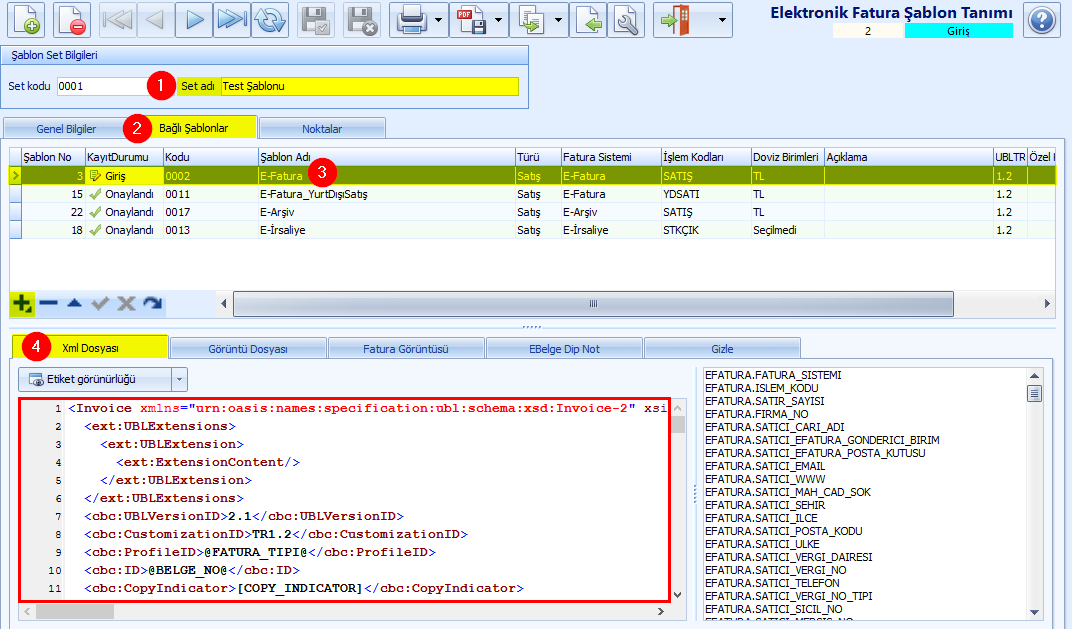
Görüntü Dosyası (1) sekmesine geçilir. İlgili kaynaktan .xslt tasarımı kopyalanıp bu alana yapıştırılır. Satırdaki kayıt Onaylandı (2) durumuna getirilir. ![]() butonuna tıklanarak işlem tamamlanır.
butonuna tıklanarak işlem tamamlanır.
E-Arşiv fatura şablonu oluşturulurken fatura görselinde imza bulunması zorunludur. Görüntü Dosyası sekmesinde ilgili alana imza görseli eklenmelidir. Ekleme işlemini gerçekleştirmek için tıklayınız.
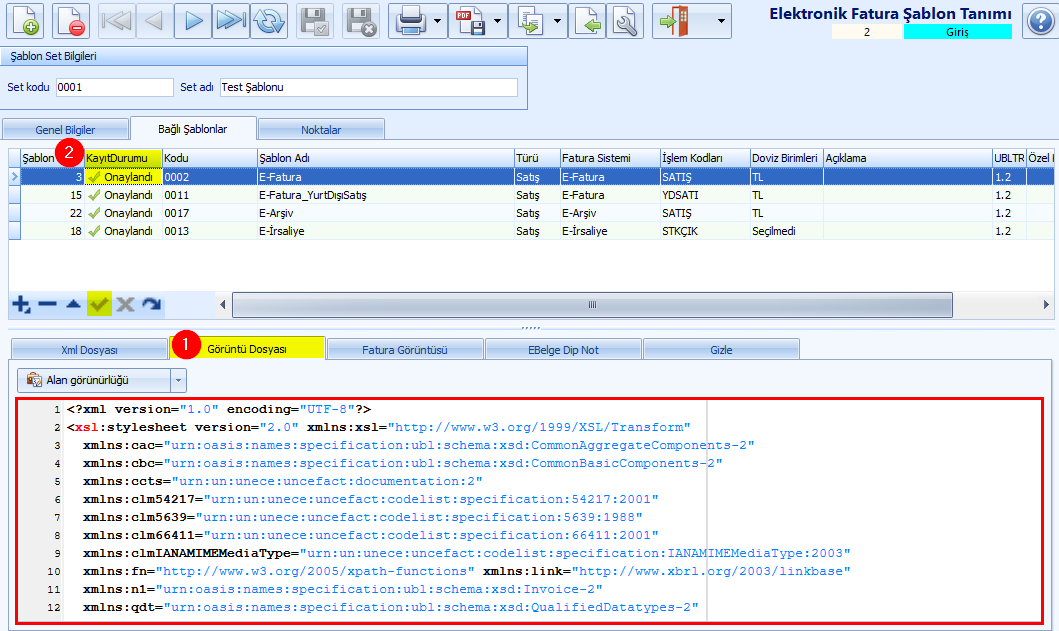
Fatura Görüntüsü (1) sekmesine geçilir.Faturayı göster (2) butonuna tıklanılarak şablon tasarımı görüntülenir. Kayıt Onaylandı (3) durumuna getirilir.
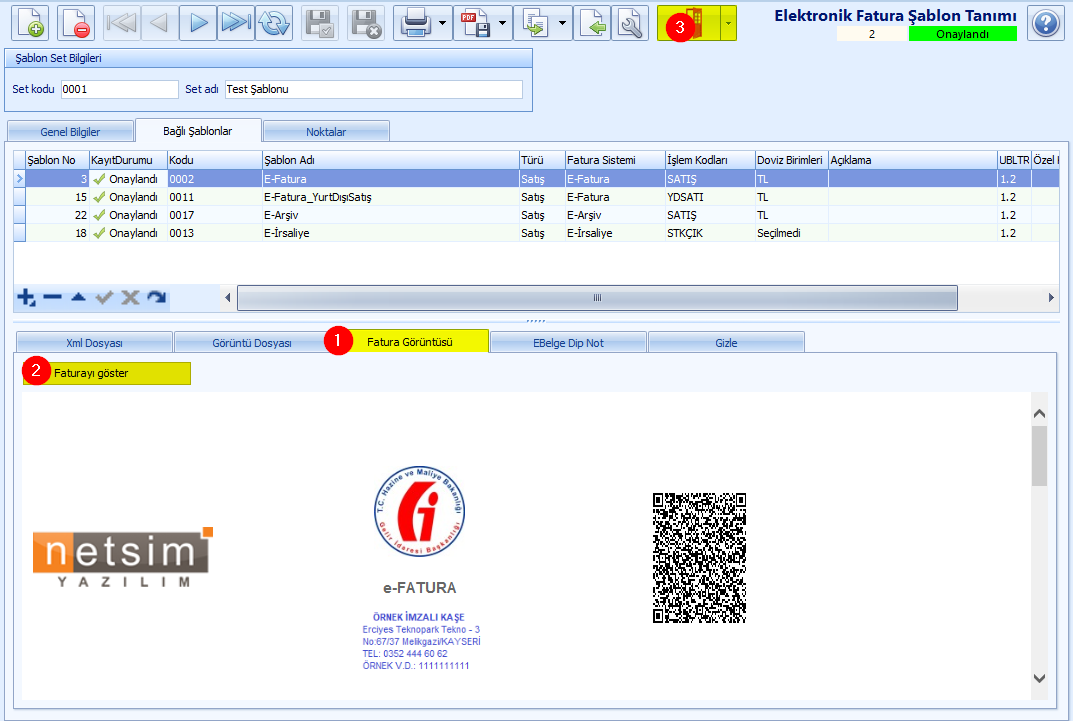
![]() Noktalar sekmesinde işlem noktalarının kaydı
Noktalar sekmesinde işlem noktalarının kaydı  (ekleme, silme, onaylama, vazgeçme) butonları ile satır bazında yapılır. Burada eklenecek olan noktanın İşlem Noktası Tanımları penceresinde girilerek durumunun Onaylandı olarak kayıt edilmiş olması gerekir. Geçerlilik olarak ise eklenen noktalardan Seçili Noktalar seçilir. Eğer tüm noktalarda kullanılacak ya da geçerli olacak ise Geçerlilik olarak Bütün Noktalar seçilir. Sistemde varsayılan olarak Geçerlilik >Bütün Noktalar seçil olarak gelir !
(ekleme, silme, onaylama, vazgeçme) butonları ile satır bazında yapılır. Burada eklenecek olan noktanın İşlem Noktası Tanımları penceresinde girilerek durumunun Onaylandı olarak kayıt edilmiş olması gerekir. Geçerlilik olarak ise eklenen noktalardan Seçili Noktalar seçilir. Eğer tüm noktalarda kullanılacak ya da geçerli olacak ise Geçerlilik olarak Bütün Noktalar seçilir. Sistemde varsayılan olarak Geçerlilik >Bütün Noktalar seçil olarak gelir !